Procediments: escenaris principals amb fluxos d'aprovació
Aquí teniu la part superior de com fer preguntes i respostes sobre les aprovacions Power Automate.
Hi ha dues maneres de personalitzar les sol·licituds d'aprovació.
Power Automate Les aprovacions proporcionen dues opcions predeterminades per aprovar o rebutjar sol·licituds.
És possible que la vostra empresa necessiti altres opcions més enllà d'aprovar-les o rebutjar-les. Per exemple, és possible que estigueu revisant una sol·licitud de descompte i que vulgueu que l'aprovador pugui respondre a partir d'una llista de possibles límits de descompte, inclosos:
- Fins al 5%
- Fins al 10%
- Fins al 15%
- Negat.
Podeu personalitzar la llista de respostes a les sol·licituds d'aprovació mitjançant Respostes personalitzades.
Aquest és un exemple.
Els venedors d'una organització poden sol·licitar un aprovador per donar als clients un descompte per a les seves compres. Aquests venedors introdueixen la sol·licitud de descompte en una SharePoint llista, que és el desencadenant del flux. A continuació, el flux utilitza respostes personalitzades amb l'Inici i espereu una acció d'aprovació .
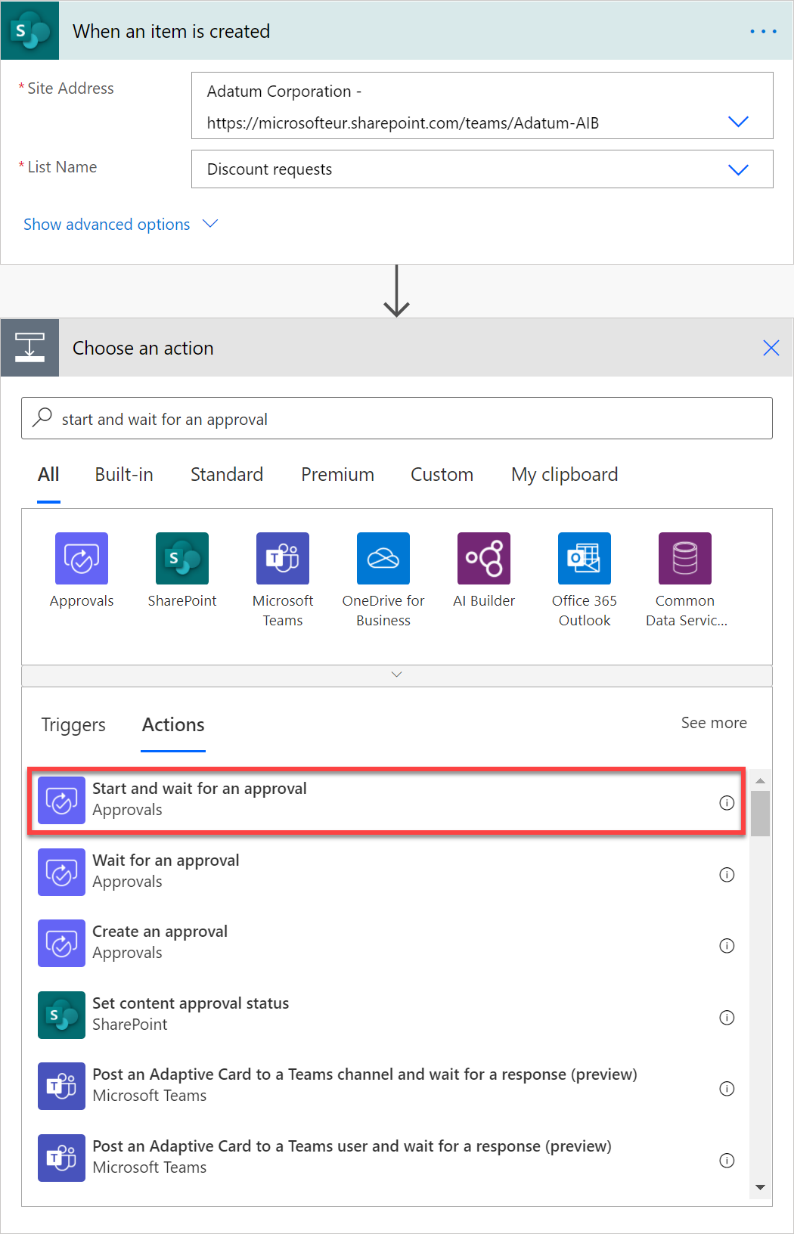
Seleccioneu com a tipus d'aprovació Respostes personalitzades – Espereu totes les respostes o Respostes personalitzades – Espereu una resposta , depenent de si necessiteu diversos aprovadors onomés un.
Afegiu tantes opcions de resposta com calgui. En aquest cas en donem quatre esmentats anteriorment.
Doneu un títol a la sol·licitud d'aprovació i, a continuació, enumereu els aprovadors a Assignat a .
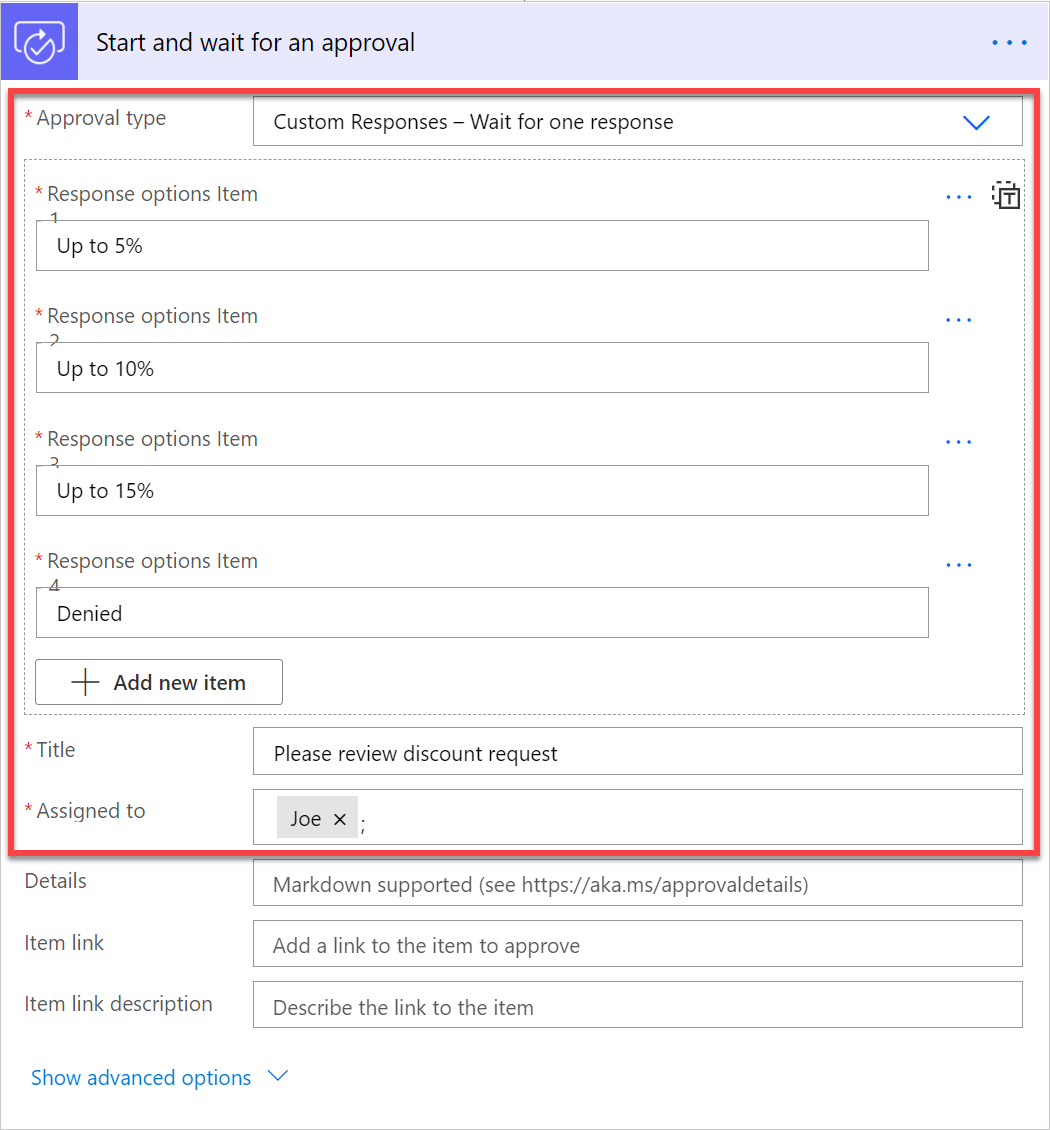
Un cop contestada la sol·licitud d'aprovació, el flux envia un correu electrònic al comercial que ha sol·licitat el descompte, informant-lo del resultat de la sol·licitud.
Per obtenir la resposta a la sol·licitud d'aprovació, només cal que utilitzeu la sortida Resultat .
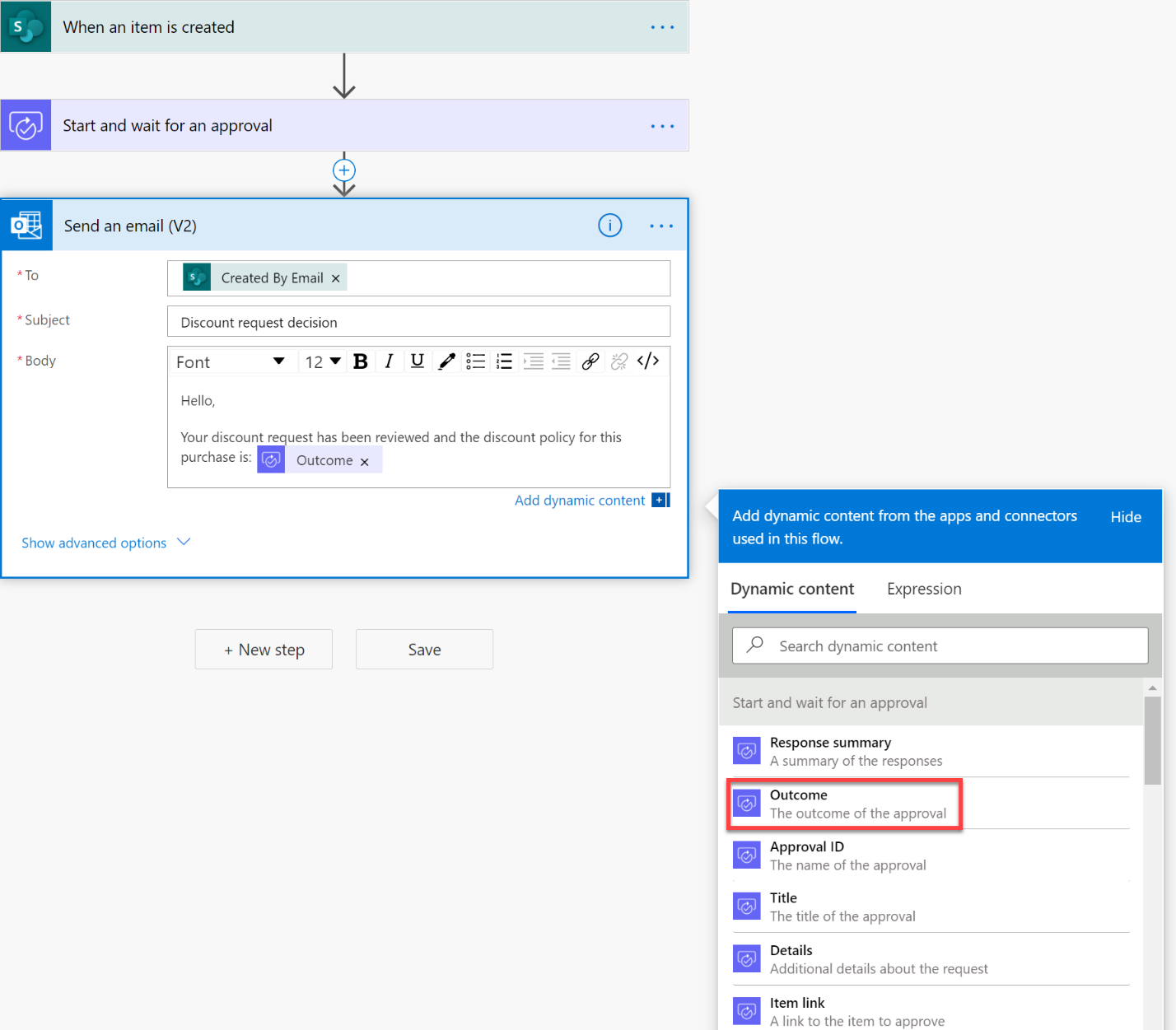
L'aprovador veu així la sol·licitud d'aprovació.
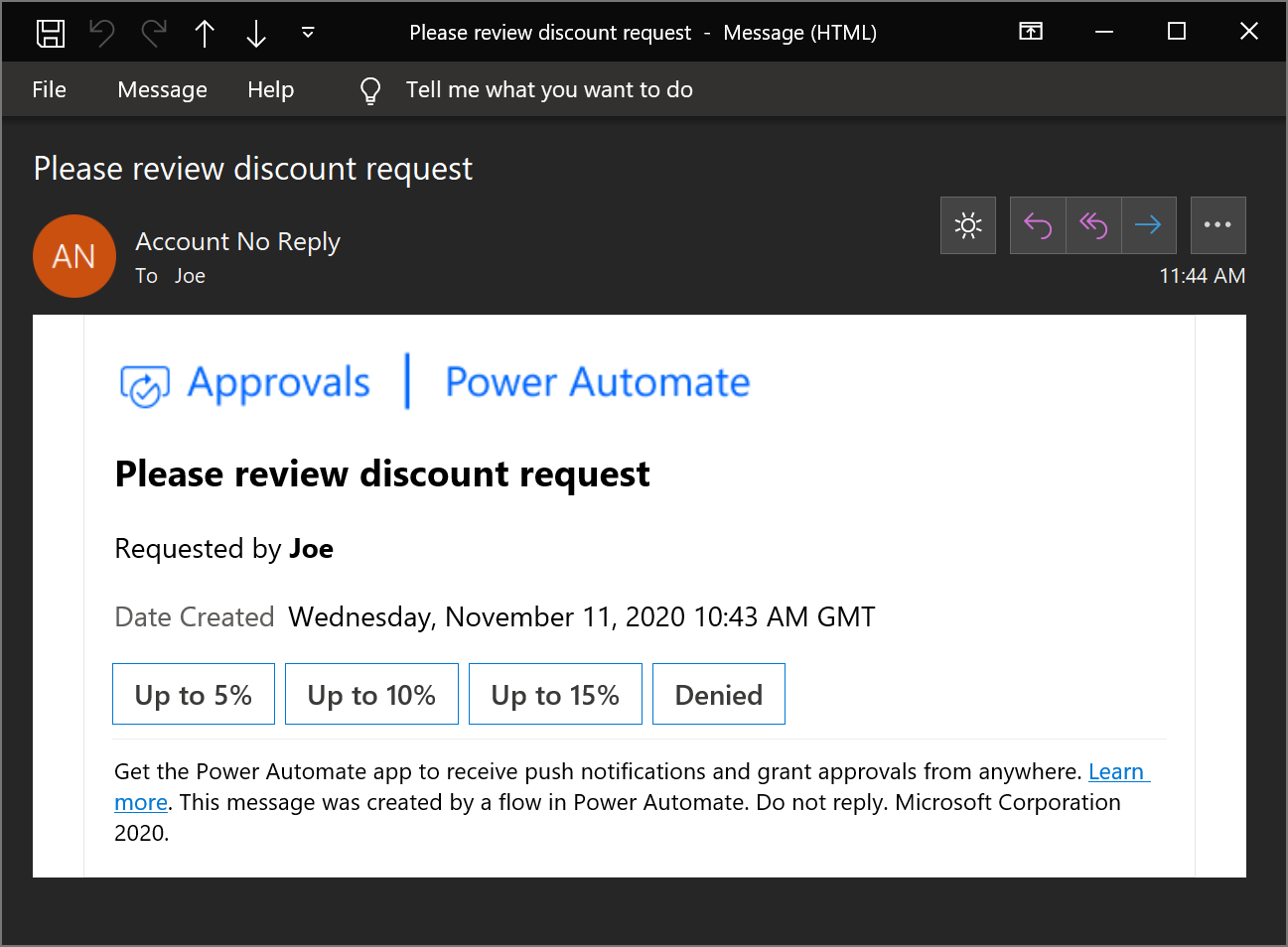
Markdown és un idioma que s'utilitza per formatar el text a pàgines web, com ara capçaleres, taules o text en negreta. En una sol·licitud d'aprovació, podeu utilitzar markdown al camp Detalls per formatar la informació presentada als aprovadors.
Podeu obtenir més informació sobre com utilitzar el markdown i les aplicacions compatibles a l'article Utilitza el marcatge a les sol·licituds Power Automate d'aprovació .
Aquí teniu un exemple del seu ús.
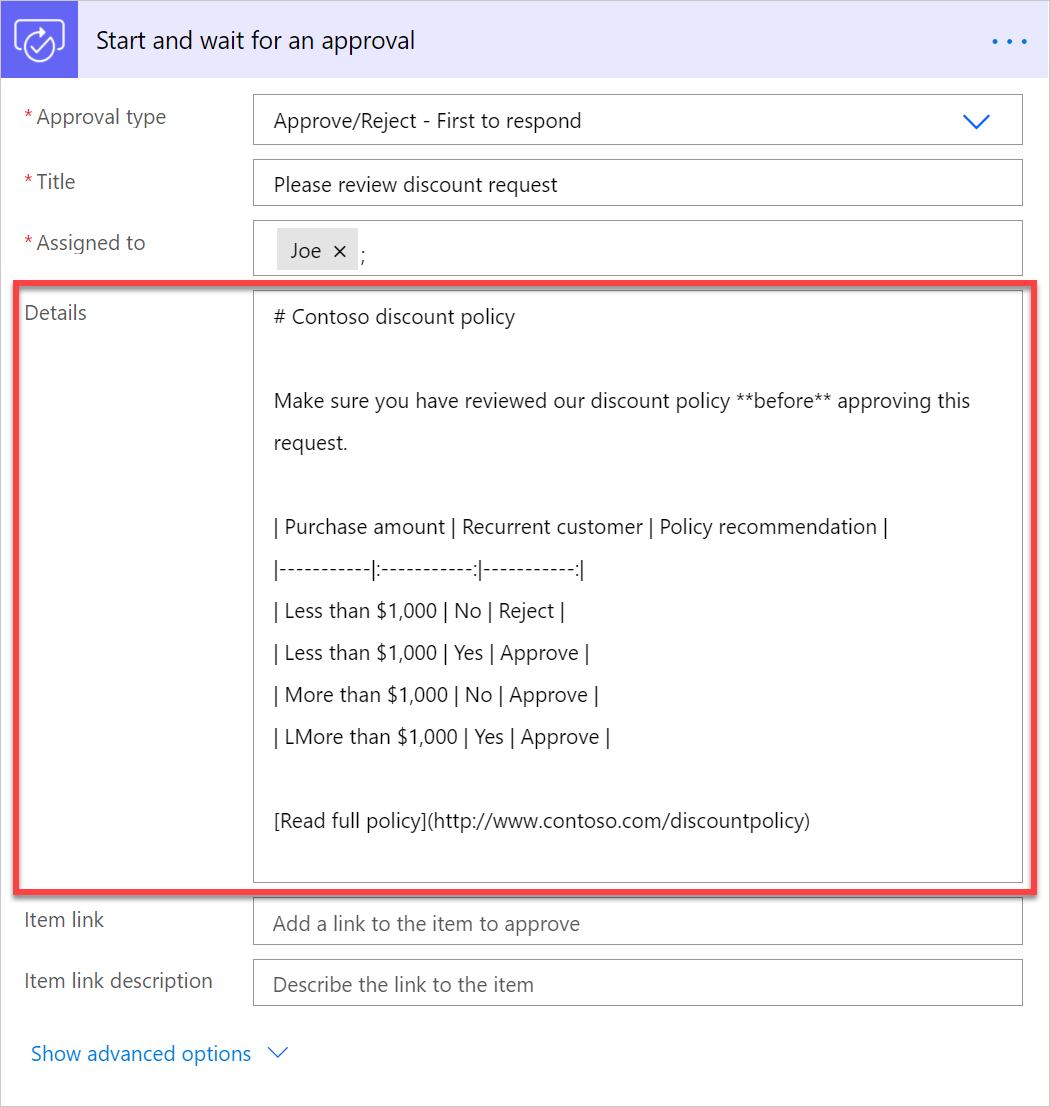
I així és com ho veuen els aprovadors en un correu electrònic ben formatat a Outlook.
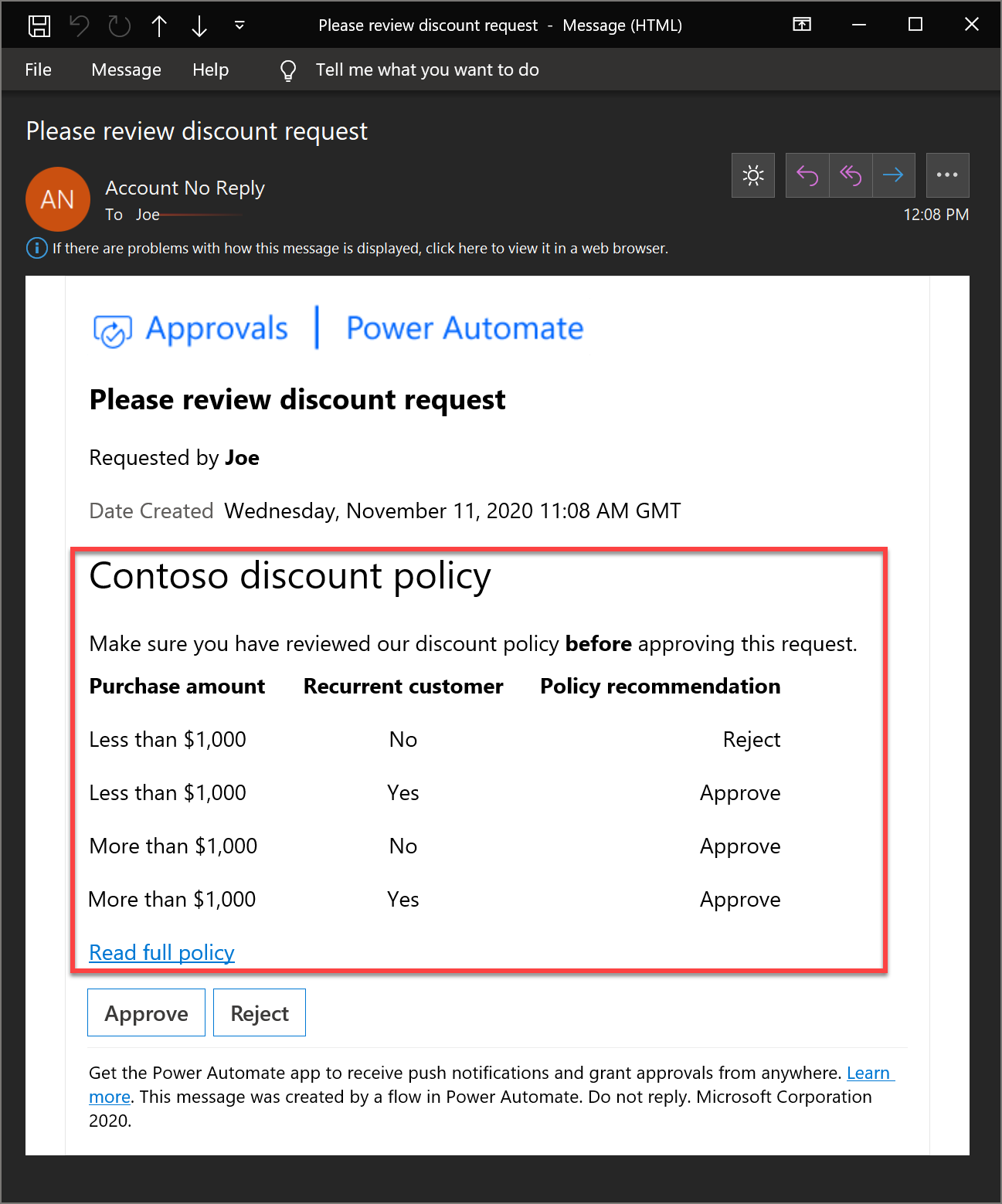
Per defecte, els correus electrònics d'aprovació mostren el camp Data creada a GMT. No hi ha manera de canviar aquest camp.
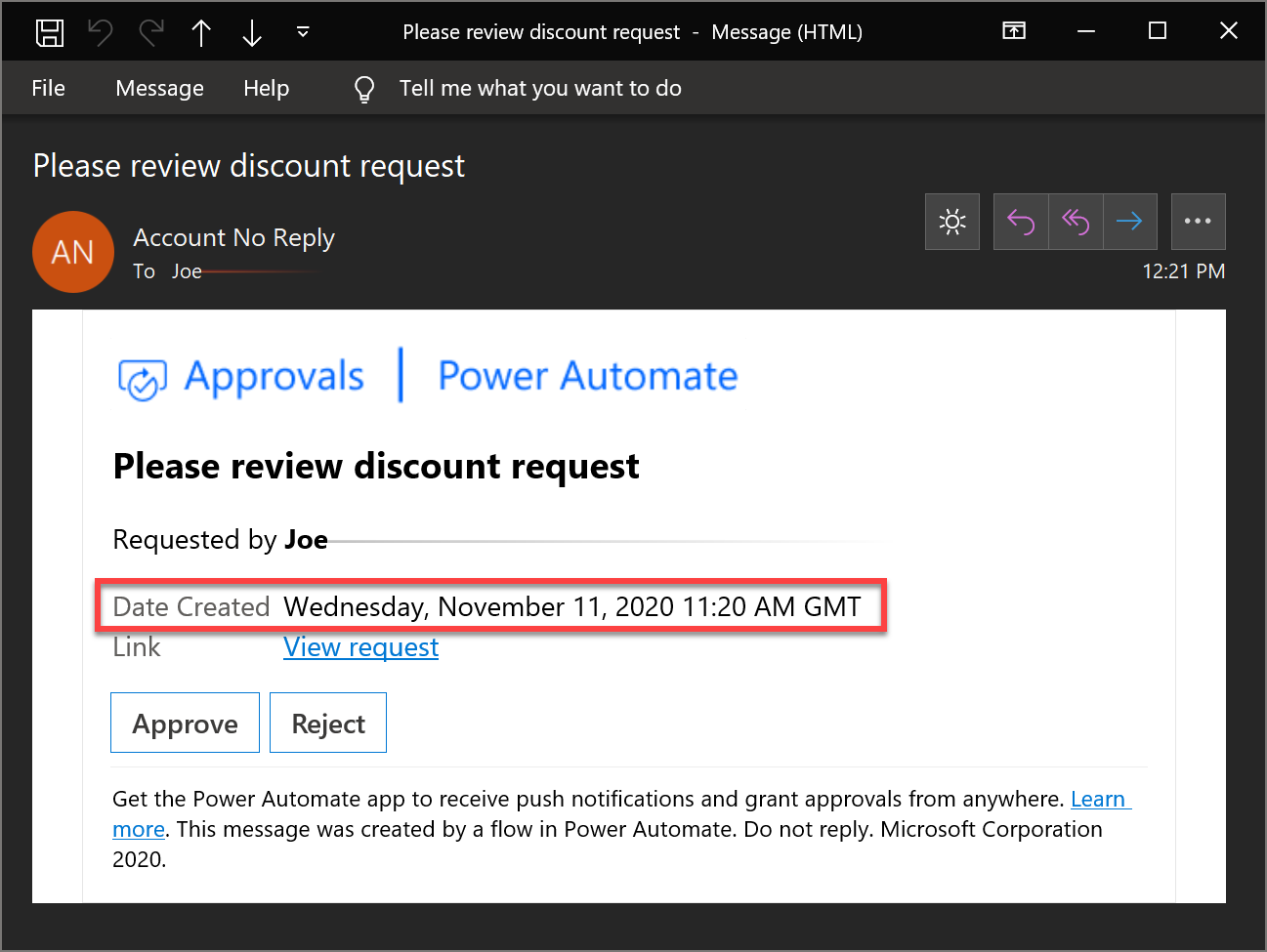
Podeu solucionar-ho mostrant la data en què es va executar el flux, a la zona horària desitjada, al camp Detalls de la sol·licitud d'aprovació. Per exemple, per mostrar la data de sol·licitud d'aprovació a l'hora de París, afegiu dues accions de temps com aquesta.
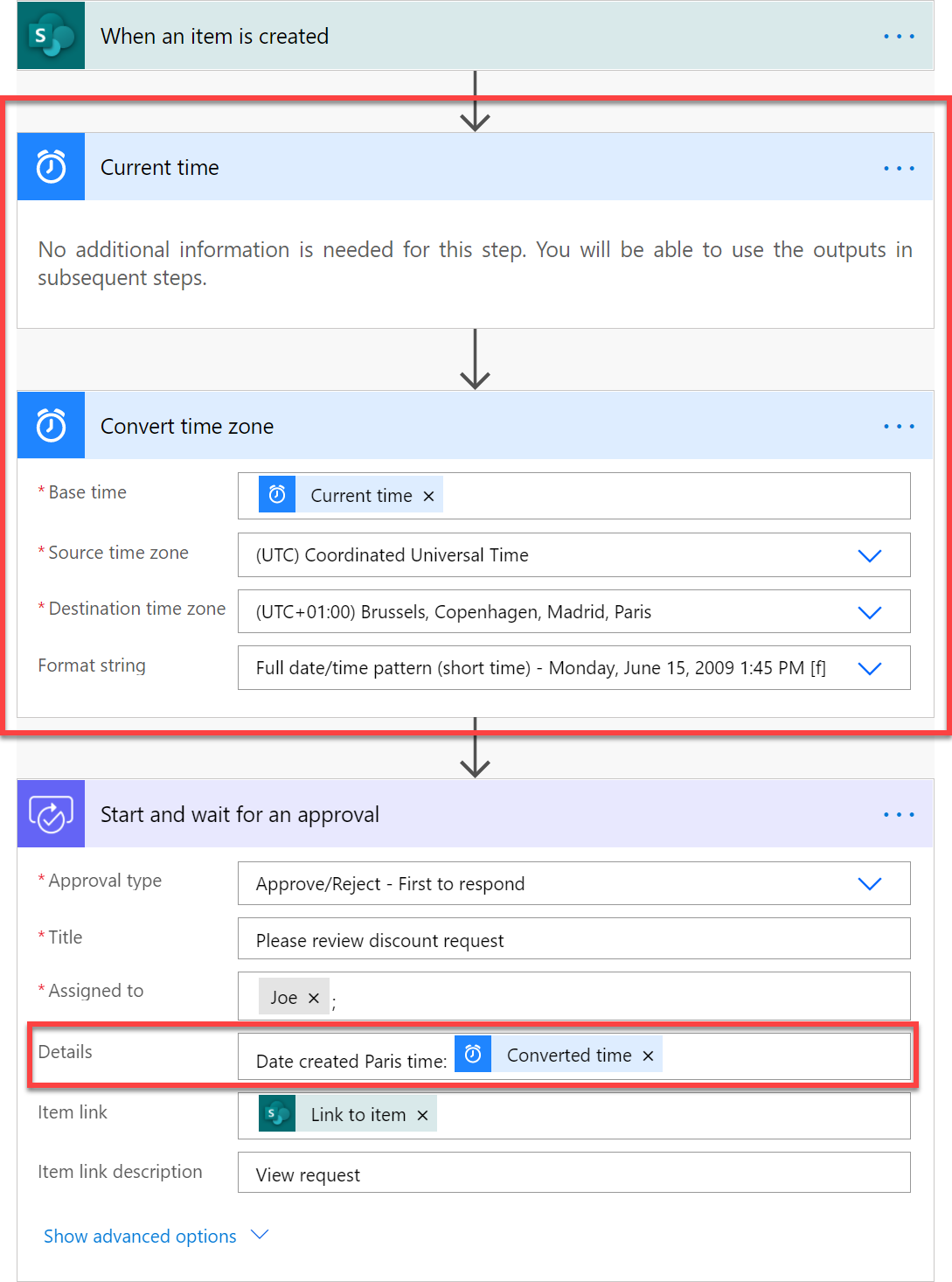
I el correu electrònic d'aprovació resultant quedarà així:
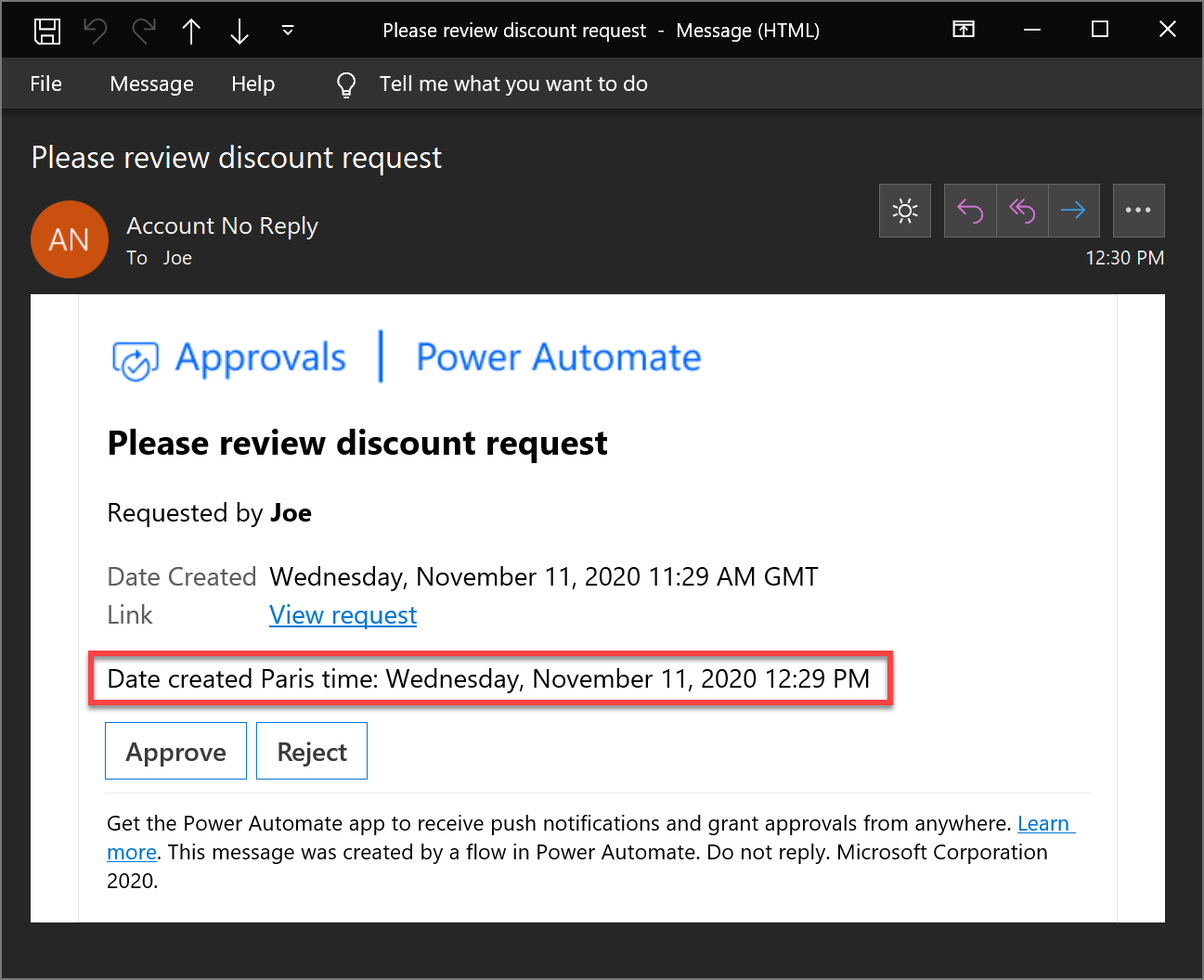
Si heu rebut una sol·licitud d'aprovació, però voleu que una altra persona prengui la decisió d'aprovació, podeu tornar a assignar l'aprovació a una altra persona:
Inicieu sessió a la Power Automate.
A la barra de navegació esquerra, seleccioneu Aprovacions.
Passeu el ratolí per sobre de l'aprovació que vulgueu reassignar i seleccioneu els tres punts Reassigna >.
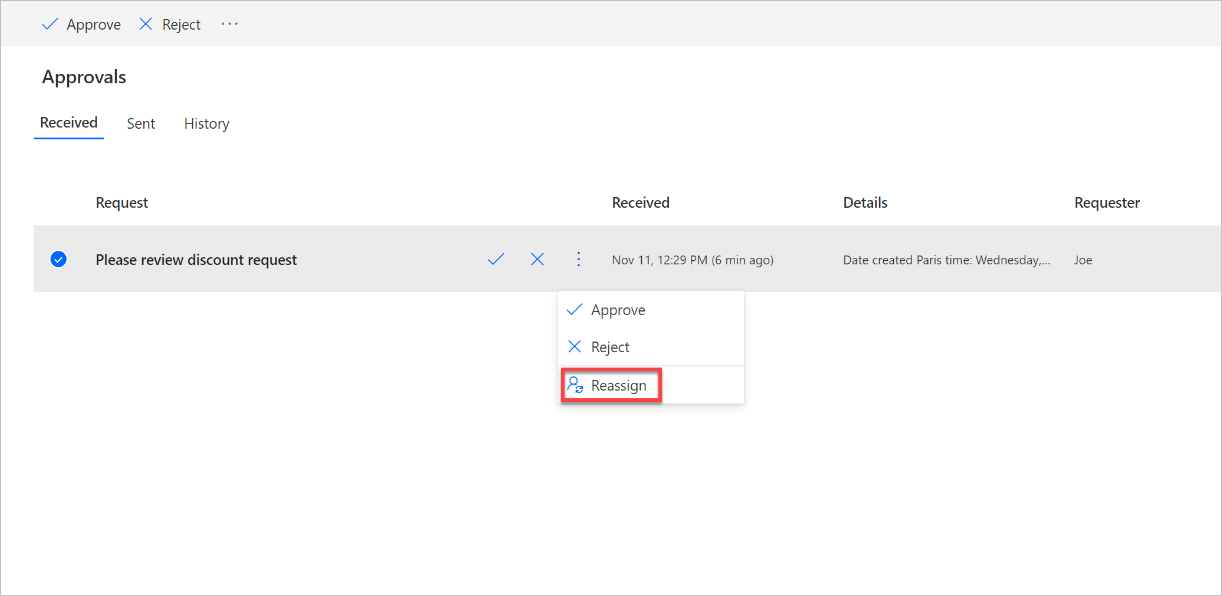
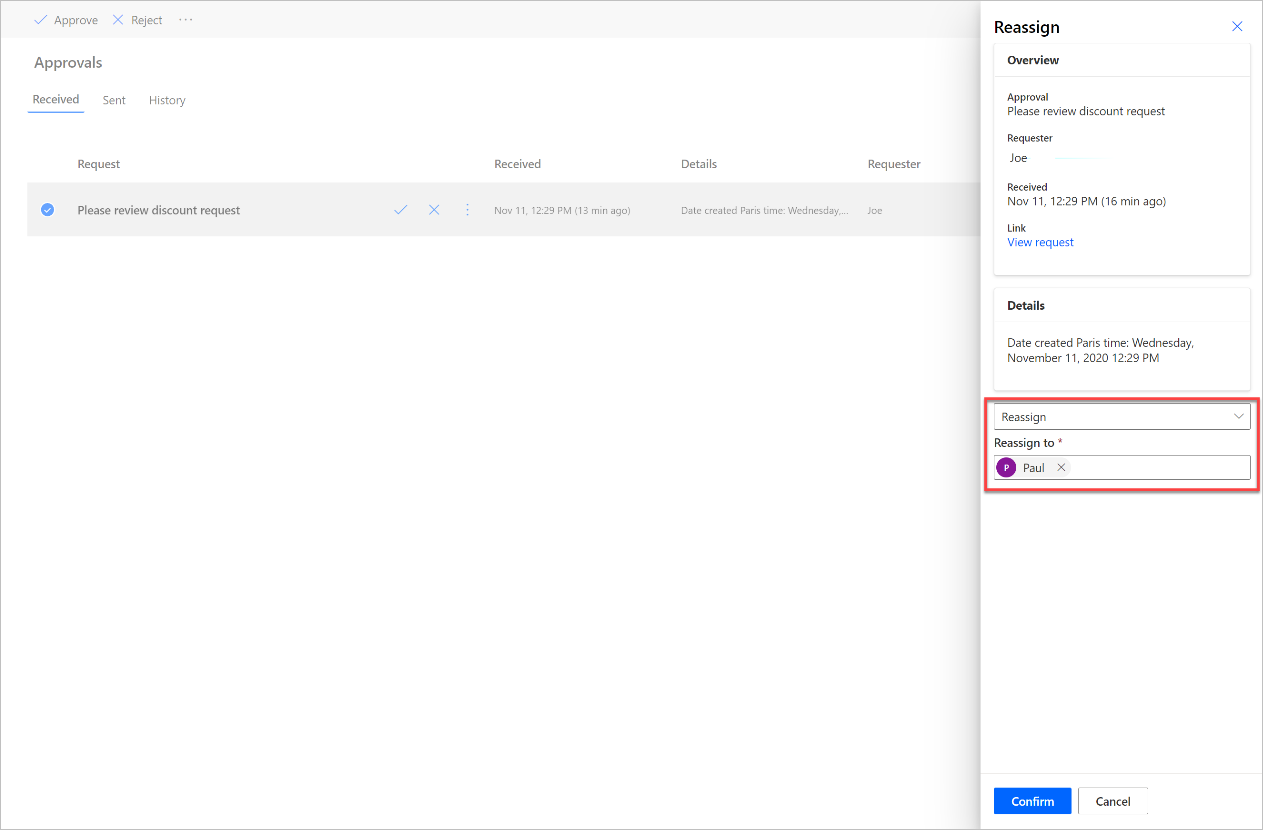
D'altra banda, si sou el sol·licitant, no podeu reassignar la sol·licitud d'adopció. Tanmateix, podeu cancel·lar la sol· licitud d'aprovació i, a continuació, editar el flux per canviar l'assignat a l'aprovador .
Per cancel·lar una aprovació, segueix aquests passos:
Inicieu sessió a la Power Automate.
A la barra de navegació esquerra, seleccioneu Aprovacions.
Seleccioneu la pestanya Enviats .
Seleccioneu Cancel·la.
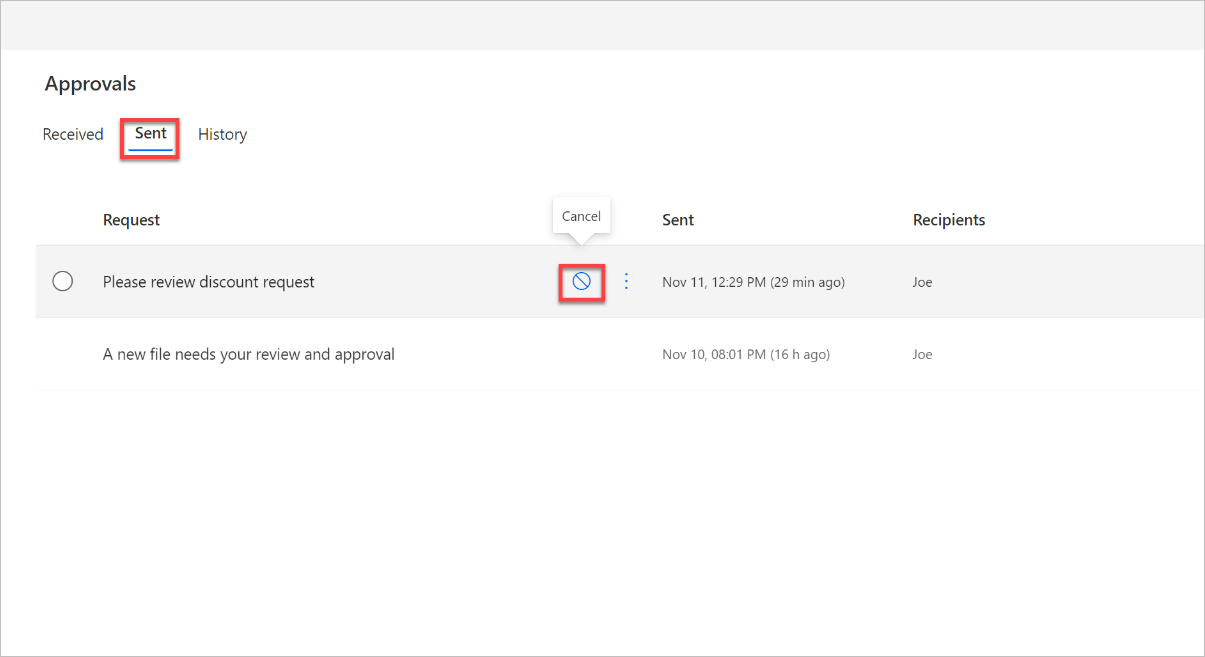
Si voleu rebre una notificació quan un aprovador respongui a una sol·licitud d'aprovació, només cal que us envieu un correu electrònic després del pas d'aprovació del flux. Envieu el correu electrònic al Si és afirmatiu i al Si no hi ha branques de la condició resultat de l'aprovació com aquesta.
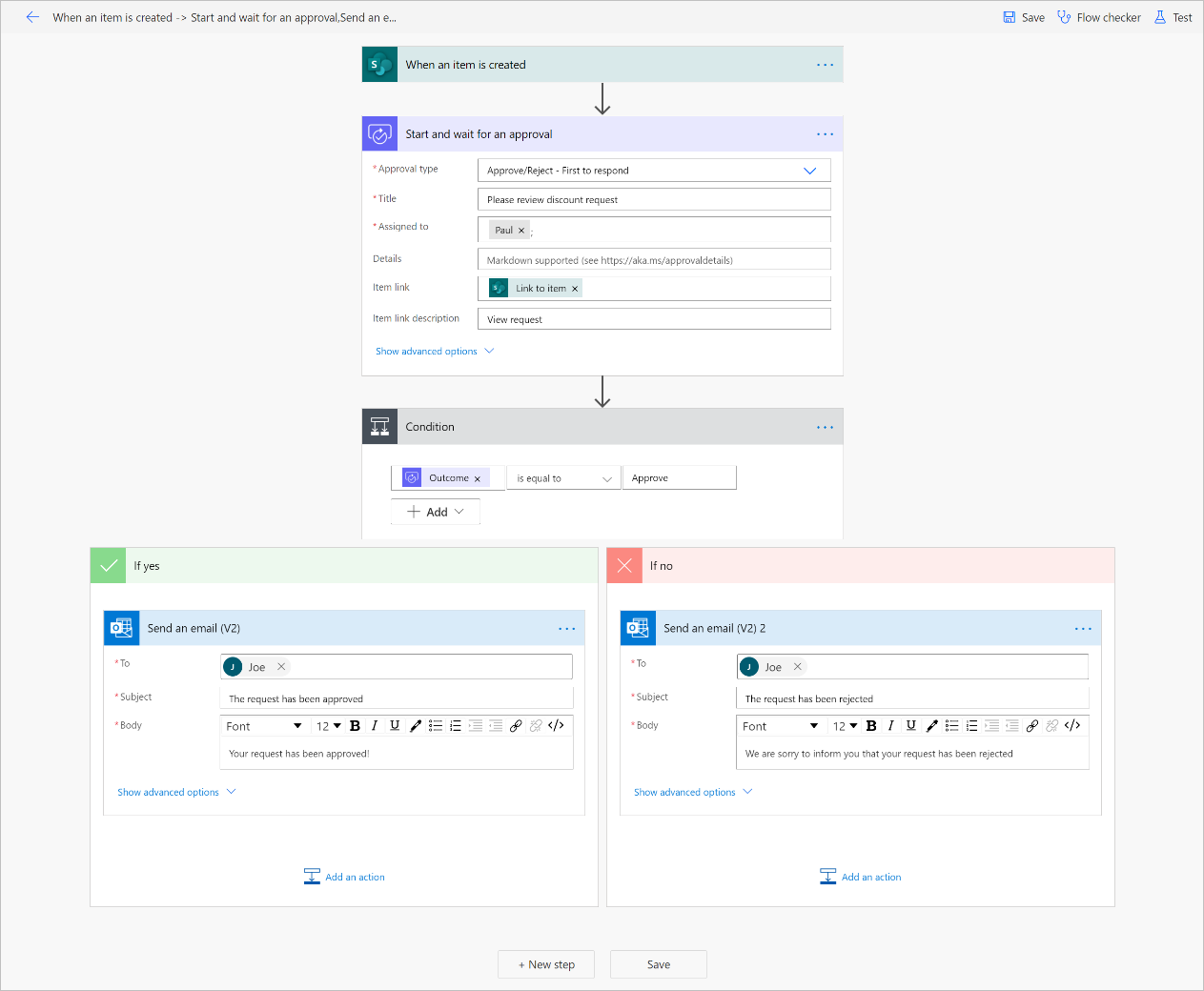
Si sou el creador d'un flux que sol·licita aprovacions i les sol·licituds d'aprovació no s'han respost, podeu cancel·lar-lo mitjançant:
Inicieu sessió a la Power Automate.
A la barra de navegació esquerra, seleccioneu Aprovacions.
Seleccioneu la pestanya Enviats .
Seleccioneu Cancel·la.
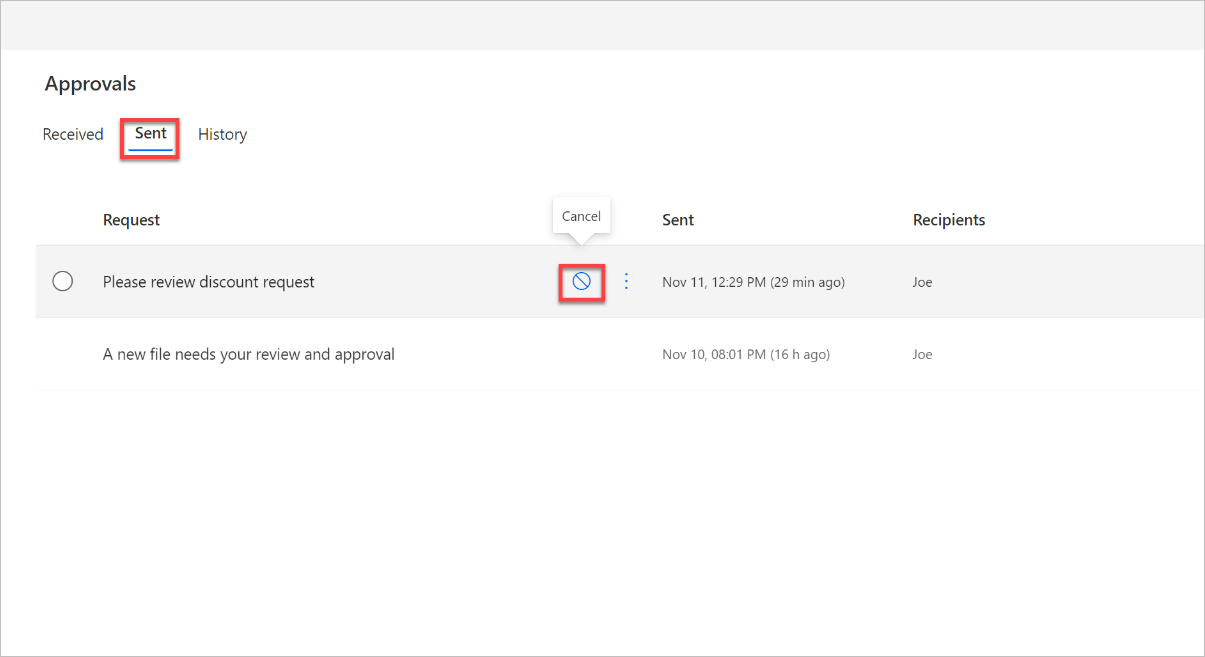
Alguns processos requereixen una aprovació prèvia abans que l'aprovador final hagi de signar. Per exemple, una organització pot tenir una política d'aprovació seqüencial que requereixi una aprovació prèvia per a les factures de $1,000.00 abans que el departament de finances les aprovi. Aquest tutorial us guiarà sobre com gestionar les aprovacions Power Automate seqüencials.
Si voleu notificar als aprovadors assignats mitjançant un missatge en Microsoft Teams lloc de per correu electrònic, comenceu amb la Sol·licitud d'aprovació al Teams per a un element seleccionat a SharePoint la plantilla per fer-ho.
Podeu assignar una sol·licitud d'aprovació a diverses persones. Aquí teniu les dues opcions.
En afegir una acció d'aprovació, hi ha dues opcions d'accions per enviar la sol·licitud d'aprovació a diverses persones. Seleccioneu l'opció adequada en funció de les vostres necessitats.
Si només n'hi ha prou amb una resposta d'una persona del grup de persones per tancar l'aprovació i continuar amb l'execució del flux, utilitzeu l'opció Aprova/Rebutja – Primer per respondre o Respostes personalitzades – Espera una acció de resposta .
Si Tothom ha de respondre a la sol·licitud d'aprovació per continuar amb l'execució del flux, seleccioneu Aprova/Rebutja – Tothom ha d'aprovar o Respostes personalitzades – Espereu totes les respostes.
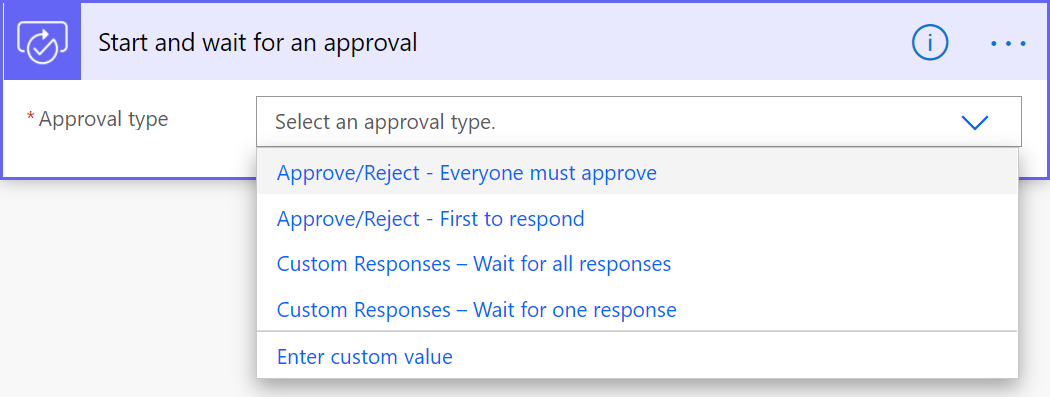
Al camp Assignat a, definiu la llista de persones a les quals s'ha d'enviar la sol·licitud d'aprovació. Separeu cada persona amb un punt i coma (;).
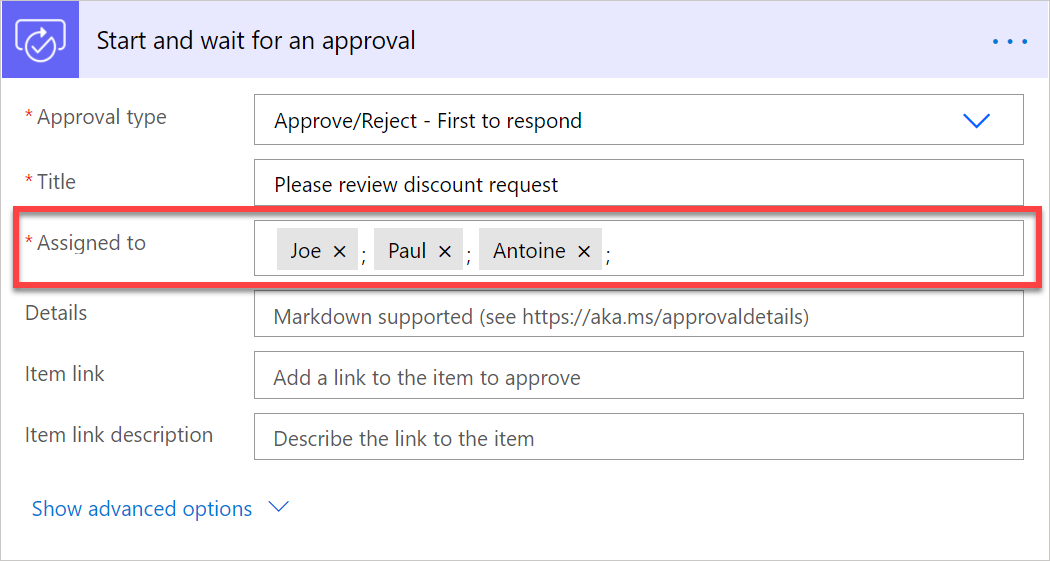
- Crear fluxos d'aprovació